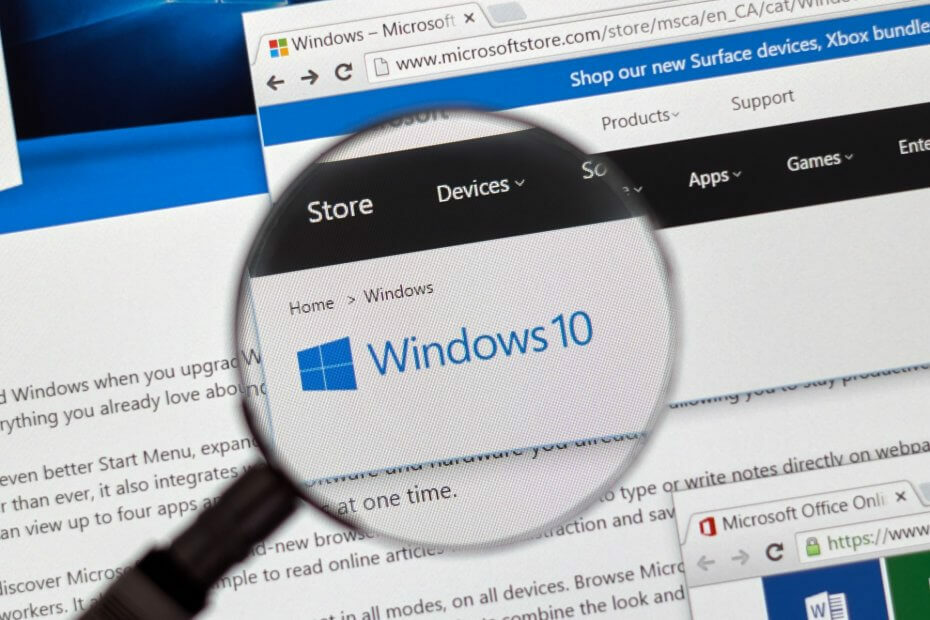
ซอฟต์แวร์นี้จะช่วยให้ไดรเวอร์ของคุณทำงานอยู่เสมอ ทำให้คุณปลอดภัยจากข้อผิดพลาดทั่วไปของคอมพิวเตอร์และความล้มเหลวของฮาร์ดแวร์ ตรวจสอบไดรเวอร์ทั้งหมดของคุณตอนนี้ใน 3 ขั้นตอนง่ายๆ:
- ดาวน์โหลด DriverFix (ไฟล์ดาวน์โหลดที่ตรวจสอบแล้ว)
- คลิก เริ่มสแกน เพื่อค้นหาไดรเวอร์ที่มีปัญหาทั้งหมด
- คลิก อัพเดทไดรเวอร์ เพื่อรับเวอร์ชันใหม่และหลีกเลี่ยงการทำงานผิดพลาดของระบบ
- DriverFix ถูกดาวน์โหลดโดย 0 ผู้อ่านในเดือนนี้
เมื่อ Microsoft เปิดตัว Windows 10, 8 บริษัทระบุว่าระบบปฏิบัติการใหม่ได้รับการออกแบบมาเพื่อให้เหมาะกับความต้องการของผู้ใช้อย่างสมบูรณ์ซึ่งมุ่งความสนใจไปที่การพกพาและการใช้งาน ดังนั้น Windows 10, 8 จึงถูกสร้างขึ้นมาโดยเฉพาะสำหรับอุปกรณ์พกพาและอุปกรณ์ระบบสัมผัส ไม่ว่าเราจะพูดถึงแท็บเล็ต แล็ปท็อป หรือสมาร์ทโฟนก็ตาม และด้วยเหตุผลเดียวกัน Windows Store ได้รับการแนะนำซึ่งเป็นร้านค้าของ Microsoft ซึ่งคุณสามารถดาวน์โหลดแอปและโปรแกรมที่คุณชื่นชอบได้ตลอดเวลา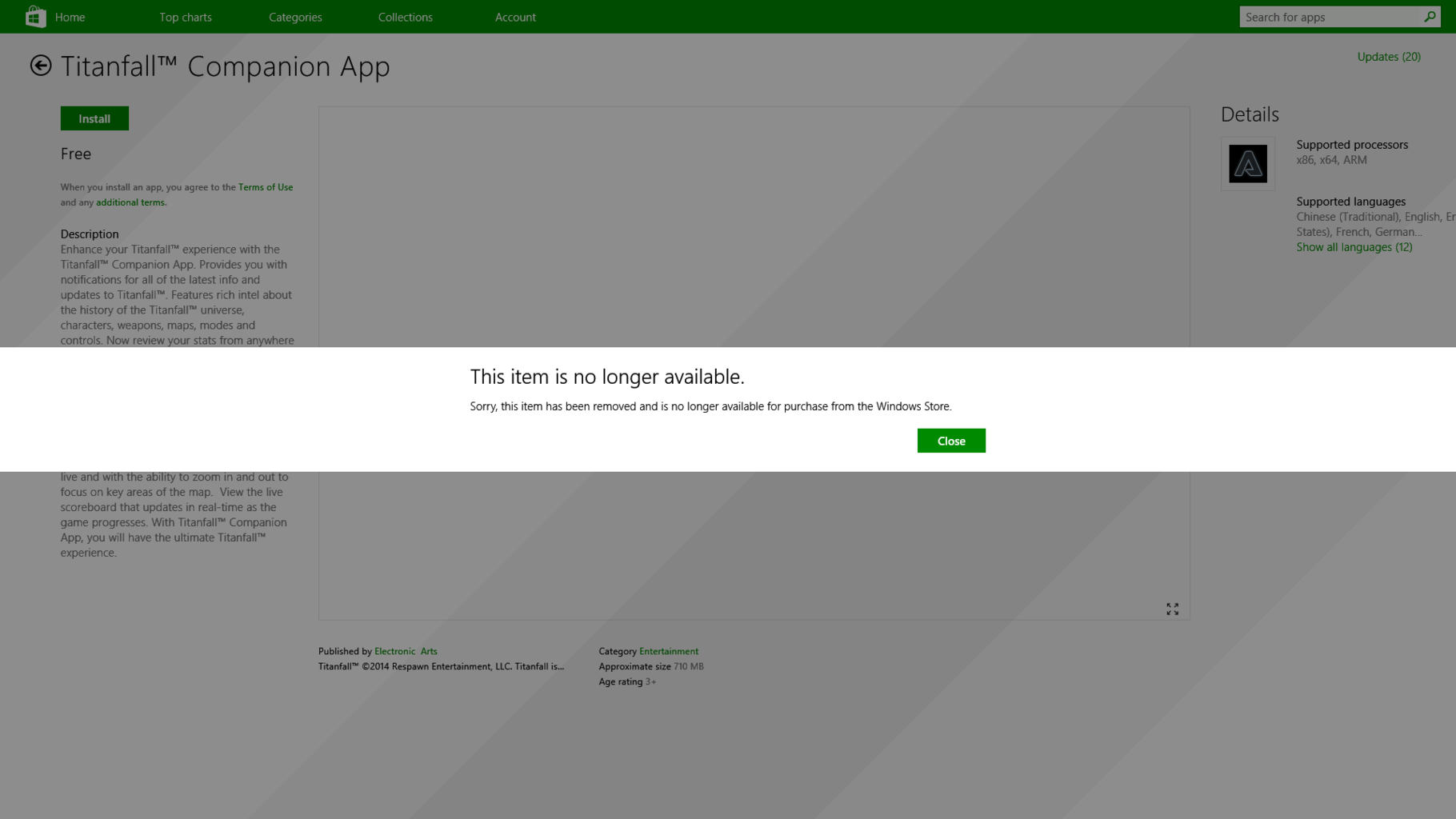
ทุกอย่างสมบูรณ์แบบจนถึงตอนนี้ แต่จะทำอย่างไรเมื่อสังเกตเห็นว่า Windows Store ทำงานไม่ถูกต้อง แน่นอน เมื่อพิจารณาถึงแง่มุมที่กล่าวถึงแล้ว Windows Store แสดงถึงแกนหลักของ Windows 10/ Windows 8 / Windows 8.1 เนื่องจากทุกอย่างมีความเกี่ยวข้องกัน ในเรื่องนั้น ปัญหาทั่วไปที่ผู้ใช้ Windows 10, 8 และ Windows 8.1 รายงานเมื่อเร็วๆ นี้ กำลังอ้างถึง เพื่อเข้าถึง Windows Store ในแง่ของข้อความแสดงข้อผิดพลาดต่อไปนี้จะแสดงขึ้นเมื่อมีการดาวน์โหลดแอป “
- อ่านเพิ่มเติม: วิธีเปิดใช้งานและแสดงแอพ Microsoft Store ทั้งหมด
แน่นอนว่าข้อความนี้ไม่มีอะไรผิดปกติ แต่อันที่จริงแล้วแอปที่อ้างถึงนั้นมีอยู่ใน Windows Store ดังนั้นเคล็ดลับที่นี่อยู่ที่ไหน ดูเหมือนว่านี่เป็นข้อผิดพลาดของระบบหรือการแจ้งเตือนที่เกิดจากระบบปฏิบัติการ Windows 10/ Windows 8 / Windows 8.1 ซึ่งทำให้คุณไม่สามารถดาวน์โหลดเนื้อหาจาก Windows Store แน่นอนว่านี่เป็นเรื่องที่น่าหงุดหงิดและน่ารำคาญ แต่กังวลเพราะฉันจะแสดงวิธีแก้ไขข้อผิดพลาด“ ขออภัยแอพนี้ไม่มีให้บริการใน Windows Store อีกต่อไป”
การแก้ไข: รายการนี้ไม่มีให้บริการใน Windows Store อีกต่อไป
- ถอนการติดตั้ง KB2862768
- เรียกใช้ตัวแก้ไขปัญหาแอพ Windows Store
- รีเซ็ตแอพ Windows Store
- คลีนบูตคอมพิวเตอร์ของคุณ
1. ถอนการติดตั้ง KB2862768
เห็นได้ชัดว่าข้อผิดพลาดของคุณไม่มีอะไรเลยนอกจากจุดบกพร่องที่ได้รับการแนะนำให้รู้จักกับการอัปเดตระบบ Windows เพิ่งเปิดตัวการอัปเดตความปลอดภัยใหม่เพื่อแก้ไขปัญหาต่างๆ แต่นอกเหนือจากการแก้ไขปัญหาแล้ว การอัปเดตเดียวกันยังทำให้ Windows Store ทำงานผิดปกติ ดังนั้น จนกว่า Microsoft จะออกซอฟต์แวร์ใหม่เพื่อแก้ไขการแจ้งเตือน "รายการนี้ไม่พร้อมใช้งานอีกต่อไป" โดยอัตโนมัติ คุณจะต้องแก้ไขปัญหาด้วยตนเอง
ในการดำเนินการดังกล่าว คุณต้องถอนการติดตั้งการอัปเดตดังกล่าว เฟิร์มแวร์ถูกขนานนามว่า KB2862768 และสามารถถอนการติดตั้งได้โดยทำตามขั้นตอนด้านล่าง:
- ไปที่ .ของคุณ หน้าแรก.
- จากนั้นกด ลม + R แป้นคีย์บอร์ด
- วิ่ง กล่องจะปรากฏบนระบบ Windows 10/ Windows 8 / Windows 8.1 ของคุณ
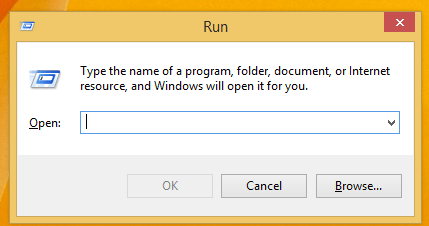
- ในกล่องเดียวกันแนะนำ “appwiz.cpl” และกด Enter
- ต่อไปภายใต้ โปรแกรมและคุณสมบัติ หน้าต่างเลือก "ดูการติดตั้งอัพเดท” ตัวเลือก
- ค้นหา KB2862768, คลิกขวาที่เดียวกันแล้วคลิก “ลบ”.
- ในที่สุดรีบูตอุปกรณ์ของคุณและตรวจสอบว่าคุณได้แก้ไขปัญหาของคุณหรือไม่
- อ่านเพิ่มเติม: ไม่สามารถดาวน์โหลดแอปจาก Microsoft Store ใน Windows 10 v1803 ได้ใช่หรือไม่ [แก้ไข]
2. เรียกใช้ตัวแก้ไขปัญหาแอพ Windows Store
Windows 10 มีหน้าตัวแก้ไขปัญหาเฉพาะของ Microsoft Store ที่ให้คุณแก้ไขปัญหาทั่วไปที่ทำให้แอป Store ไม่ทำงานอย่างถูกต้อง ในการเรียกใช้ตัวแก้ไขปัญหา ไปที่ การตั้งค่า > การอัปเดตและความปลอดภัย > Windows Update > แก้ไขปัญหา > ค้นหาและเปิดใช้ตัวแก้ไขปัญหาแอป Windows Store ดังที่แสดงในภาพหน้าจอด้านล่าง

หากคุณใช้ Windows 8 หรือ Windows 8.1 ให้ไปที่แผงควบคุม > พิมพ์ 'แก้ไขปัญหา' ในช่องค้นหา > คลิกที่ 'แสดงทั้งหมด' ในบานหน้าต่างด้านซ้ายเพื่อแสดงรายการตัวแก้ไขปัญหาทั้งหมดและเลือก Windows Store แอพ

3. รีเซ็ตแอพ Windows Store
หากปัญหายังคงอยู่ ให้ลองล้างแคชของแอพ Windows Store โดยเรียกใช้ WSReset.exe คำสั่งในหน้าต่าง Run รีสตาร์ทเครื่องคอมพิวเตอร์และตรวจสอบว่าวิธีแก้ปัญหานี้แก้ปัญหาได้หรือไม่
4. คลีนบูตคอมพิวเตอร์ของคุณ
ปัญหาความเข้ากันได้ของแอปและซอฟต์แวร์อาจทำให้เกิดข้อความแสดงข้อผิดพลาดนี้ คลีนบูตคอมพิวเตอร์ของคุณเพื่อเรียกใช้ชุดไดรเวอร์และโปรแกรมที่ใกล้เคียงกันเท่านั้นอาจช่วยคุณแก้ไขปัญหาได้ สำหรับข้อมูลเพิ่มเติมเกี่ยวกับขั้นตอนที่ต้องปฏิบัติตาม ไปที่ หน้าสนับสนุนของ Microsoft.
ดังนั้น คุณมีมัน; นั่นคือวิธีที่คุณสามารถแก้ไขข้อผิดพลาดของระบบ Windows Store ของ Windows 10/ Windows 8 / Windows 8.1 ได้อย่างง่ายดาย
เรื่องราวที่เกี่ยวข้องเพื่อตรวจสอบ:
- ดาวน์โหลดธีม Windows 10 จากร้าน Windows [วิธีการ]
- ดาวน์โหลดแอป Windows Store ค้างหรือไม่ นี่คือวิธีแก้ไขใน 7 ขั้นตอน
- แอพเก็บ Windows 10 ฟรี 100 อันดับแรกให้ดาวน์โหลด


